###一、前言。
沉迷工作,日渐消瘦,好久没有更新博客了。之前的那本java设计模式,已经看全了。没时间更新博客,最近学服务器端的配置,趁着有时间,赶紧的博客一下。
当然了。作为一名Android程序员,需要自己的一个服务器,现在这篇博客简单的配置下本地服务器,可以轻松的开发自己的程序。
一般的,都是使用Tomcat或者是IIS服务器,我这里使用的是 TomCat服务器哈。
###二、准备。
1、如上:TomCat官网 http://tomcat.apache.org/ 。你可以在这里下载你需要的压缩包,看见其里面那么多版本,也是心慌慌的,按照道理来说,一般都是选择最新版的。也有一些人是根据java版本来的,这个也可行。毕竟都是稳定版,但是作为一些已经使用了的人员,跨版本不是一件好事。
2、按照流程来,我们先下载好最新版的9.00,在官网下载还是比较慢的,博文后面我独自发个链接出来,这样就省了不少时间了。
###三、配置环境。
1、下载下来的是一个压缩包,需要解压。注意解压路径不要带中文字符。
2、打开系统环境变量,新增系统变量名:CATALINA_HOME ,变量值:(刚刚你解压到的所在的文件夹目录)比如我的:D:\Tomcat9\apache-tomcat-9.0.0.M4 。环境配置大工告成。
3、在安装的目录下的bin文件夹下找到 startup.bat (注意后缀名),并且打开它,如下图:
4、打开之后出现如下(表示成功启动服务器):
###四、测试一下咧。
1、以下步骤保证上面的文件必须在打开状态下,在浏览器输入http://localhost:8080/,就会出现以下界面:
2、更有趣的是,你可以在其根目录下的webapps下创建自己的文件夹,在里面放着自己一些文件,比如创建一个xuhong的文件夹,里面我放着一张图片。
3、此刻我在浏览器输入 http://localhost:8080/xuhong/logo.jpg ,就会出现以下情况啦。
TomCat9.0下载地址:http://download.csdn.net/detail/xh870189248/9878777








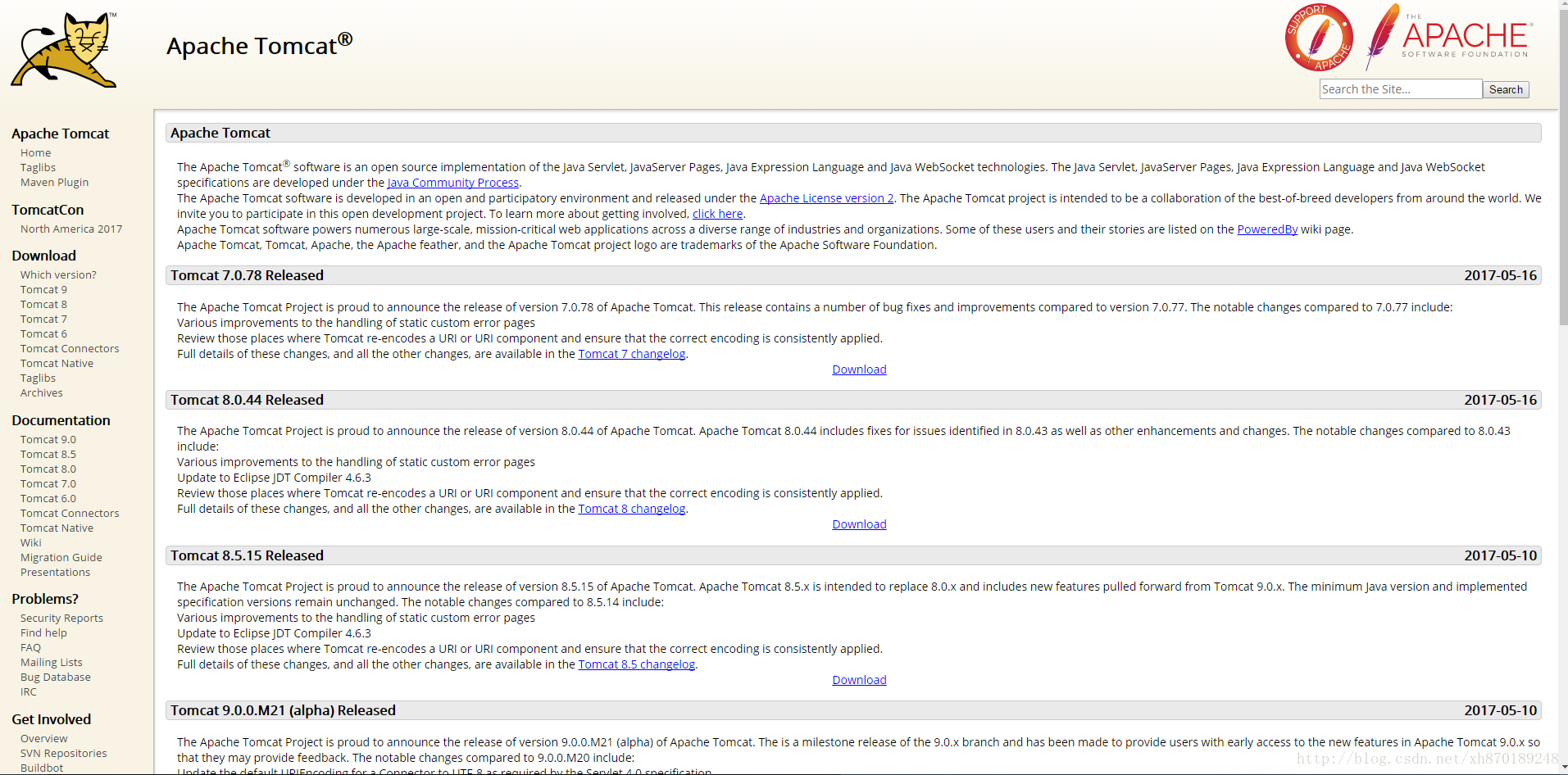
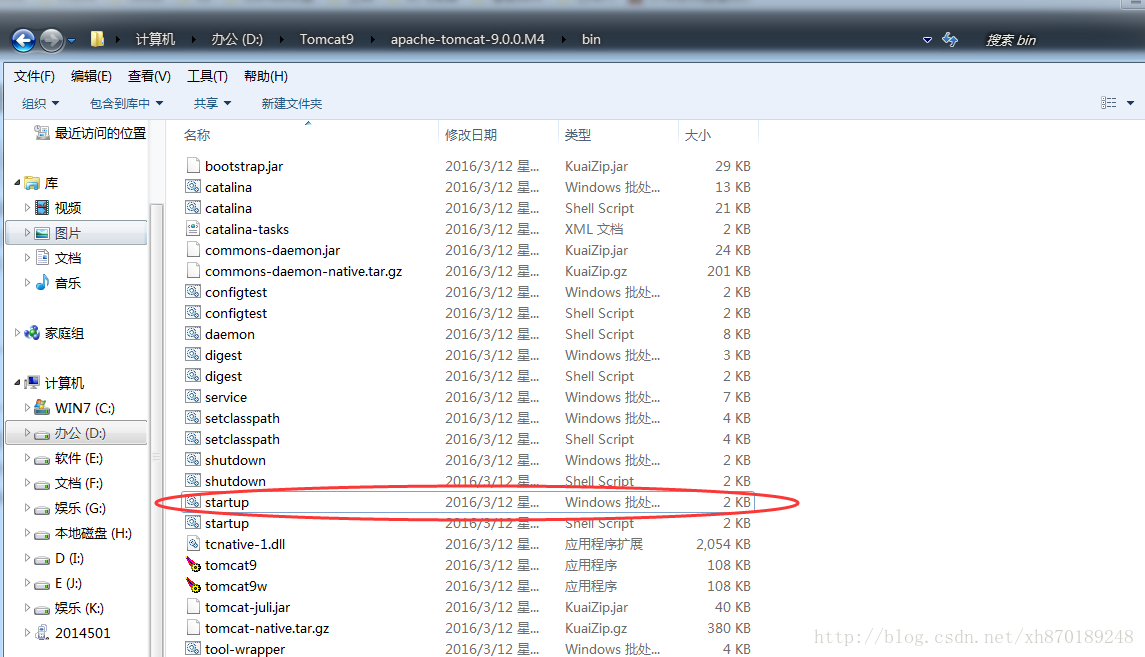
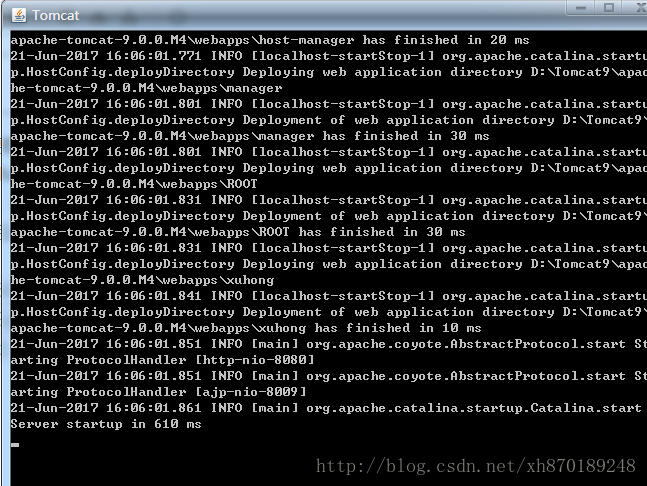
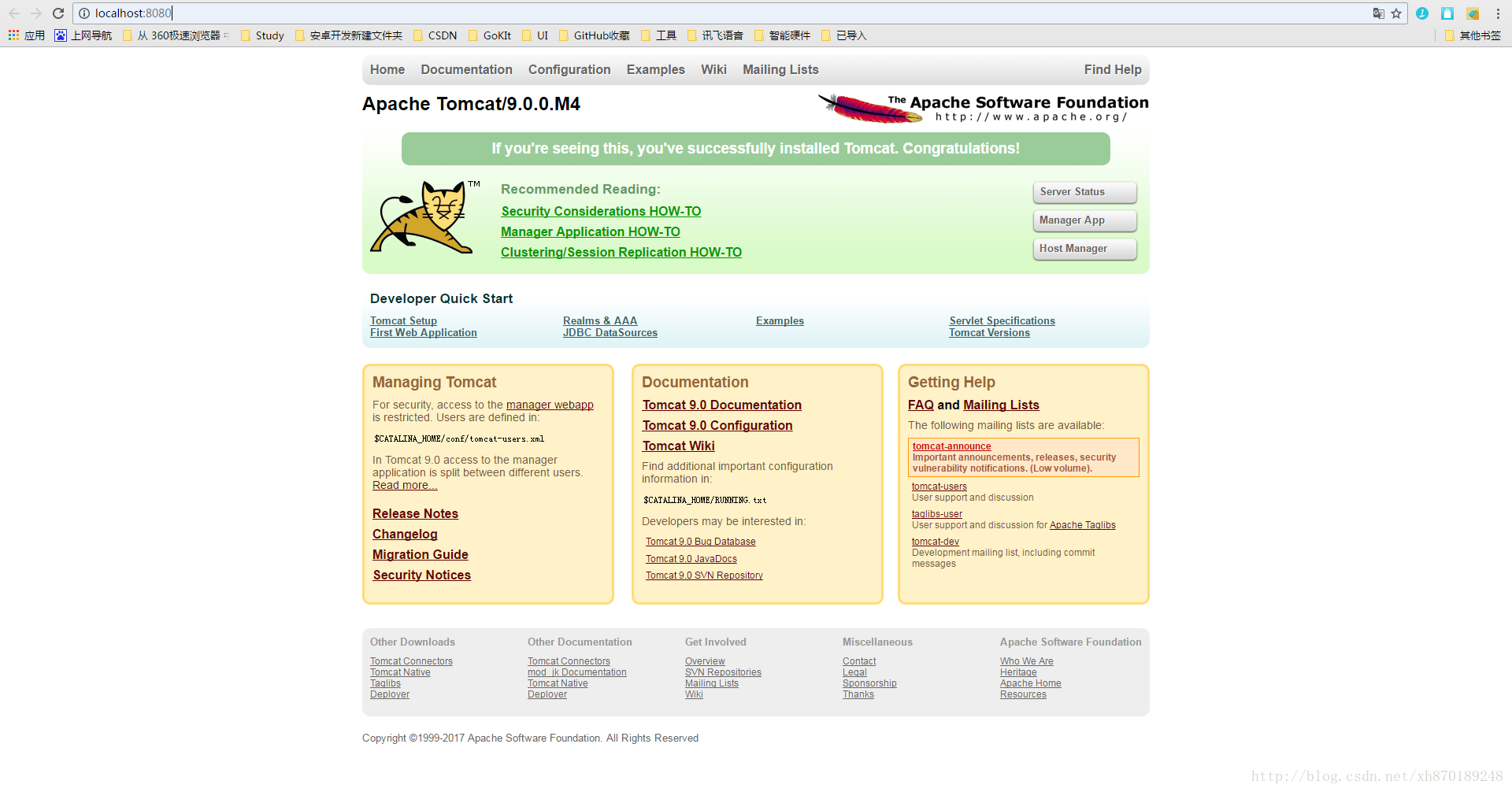
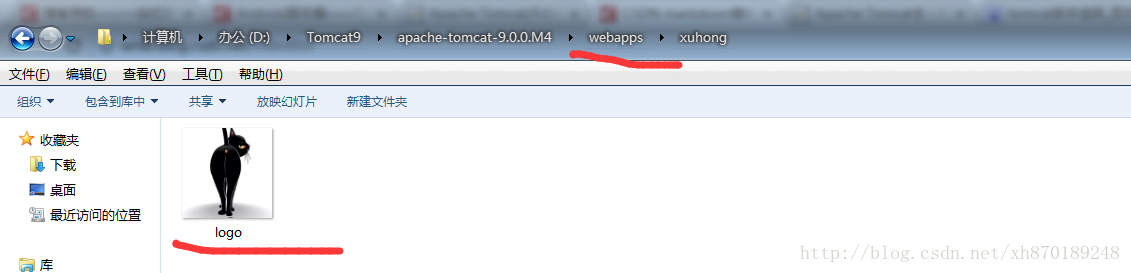
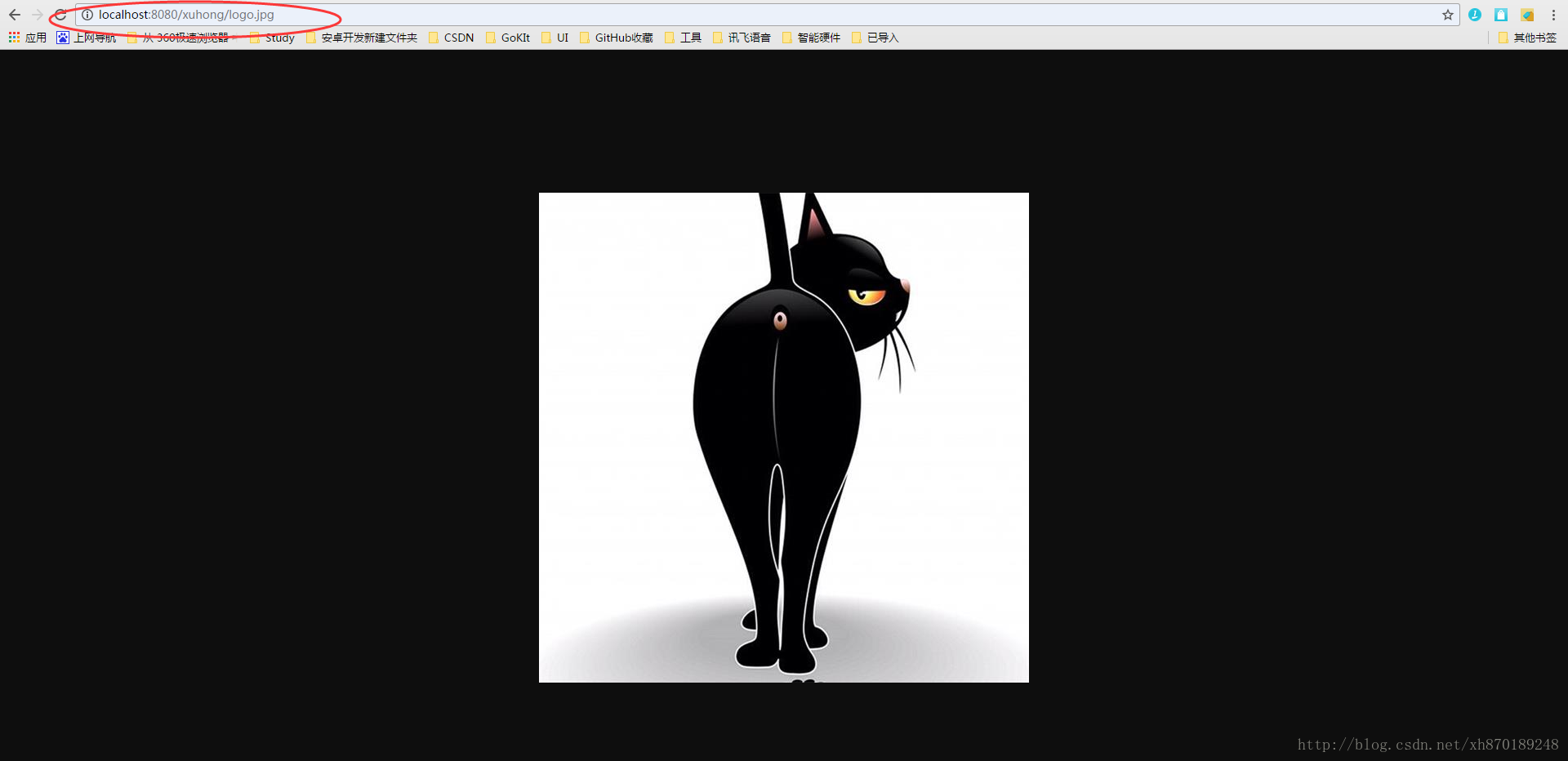

















 738
738

 被折叠的 条评论
为什么被折叠?
被折叠的 条评论
为什么被折叠?










